步骤 2:在 BizTalk Server 管理控制台中配置业务流程
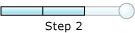
完成时间: 10 分钟
目的: 在此步骤中,将执行以下任务:
创建 WCF-Custom 发送-接收端口,以使用 SAP 适配器从 SAP 系统发送和接收消息。 将此端口配置为使用在上一步中创建的映射。
将上一步中部署的业务流程配置为使用 WCF-Custom 端口。
先决条件
- 部署要为其配置 WCF-Custom 端口的 BizTalk 业务流程。
创建 WCF-Custom 端口
使用使用适配器服务 BizTalk 项目外接程序为 RFC 生成架构时,还会向 BizTalk 项目添加绑定文件。 可以将此绑定文件导入 BizTalk 应用程序,以创建 WCF-Custom 发送和接收端口。 有关导入绑定文件的说明,请参阅 导入绑定。
导入绑定文件后,在 BizTalk Server 管理控制台的“发送端口”文件夹下创建发送端口。
右键单击 WCF-Custom 端口,然后单击“ 属性”。
在“发送端口属性”对话框的左窗格中,单击“ 常规 ”选项卡。在右窗格中,单击“ 配置”。
在 “WCF-自定义传输属性 ”对话框中,单击“ 凭据 ”选项卡,并指定要连接到 SAP 系统的凭据。
单击 “确定” 。
在“发送端口属性”对话框的左窗格中,单击“ 入站映射”。 在右窗格中,单击“ 映射 ”列下的字段,然后从下拉列表中选择“ ResponseMap”。
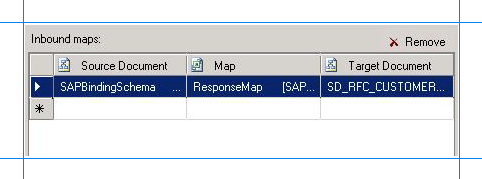 上配置入站映射
上配置入站映射在“发送端口属性”对话框的左窗格中,单击“ 出站映射”。 在右窗格中,单击“ 映射 ”列下的字段,然后从下拉列表中选择“ RequestMap”。
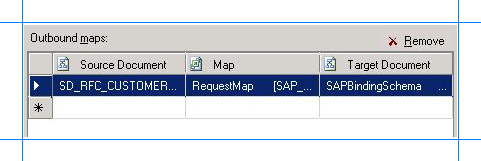 上配置出站映射
上配置出站映射单击 “确定” 。
配置 BizTalk 应用程序
在BizTalk Server管理控制台中,依次展开“BizTalk 组”、“应用程序”和部署了业务流程的 BizTalk 应用程序。
右键单击 BizTalk 应用程序,然后选择“ 配置”。
在左窗格中,单击要配置的业务流程。 在右窗格中的“ 主机 ”下拉列表中,选择 BizTalk 主机实例。
在“绑定”框下,将 BizTalk 业务流程的逻辑端口映射到 BizTalk Server 管理控制台中的物理端口。
选择要放置请求消息的文件端口。 BizTalk 业务流程将使用请求消息并将其发送到 SAP 系统。
选择 BizTalk 业务流程将删除包含 SAP 系统响应的响应消息的文件端口。
选择前面在本主题中创建的 WCF 自定义发送端口。
单击 “确定” 。
有关在 BizTalk Server 中配置应用的详细信息,请参阅如何配置应用程序。
后续步骤
现已完成将 vPrev BizTalk 项目迁移到 BizTalk 项目,该项目使用基于 WCF 的 SAP 适配器将消息发送到 SAP 系统。 现在,必须通过发送请求消息来调用SD_RFC_CUSTOMER_GET RFC 来测试迁移的 BizTalk 应用程序,如 步骤 3:测试迁移的应用程序中所述。
另请参阅
反馈
即将发布:在整个 2024 年,我们将逐步淘汰作为内容反馈机制的“GitHub 问题”,并将其取代为新的反馈系统。 有关详细信息,请参阅:https://aka.ms/ContentUserFeedback。
提交和查看相关反馈